2023 (最新) RED Giant 外掛安裝流程解密
RED Giant 是大家製作動態圖像時很常應用的外掛 ! 但是新的版本到底要怎麼安裝呢???
首先科普一下 : 最新的系列外掛已經被 Maxon 所收購,整合在 Maxon 官網囉!
這篇教學就來跟大家分享最新版本 RED Giant 2023( 這裡以 Trapcode 試用版來做說明 ) 的安裝流程 .我們一起看下去
1. 進入Maxon 官網到 RED Giant 產品頁面
連結在這裡 > https://www.maxon.net/en/red-giant > 直接在上方的 " Try "選單點一下
Maxon APP 是一套管理 Maxon 程式下載 /購買/登入的軟體. 這步驟是一定要的! 請依照自己的系統直接下載喔
3. 登入帳號
當完成 Maxon APP 安裝後 , 會出現登入視窗.請大家選擇適合自己的登入方式喔!
4. 出現提醒視窗
接著會出現相關的提醒視窗 , 看看就好可忽略! 按右上方的 " X "關閉提醒 ^^
5. 在 Maxon APP 安裝 Trapcode Suite
在 Maxon APP 展開 Trapcode Suite 標籤後 , 點一下右邊 " INSTALL " 安裝鈕 選擇需要安裝的版本! 這裡以最新版本 ( Lastest Version ) 來做說明.
6. 打開 AE 測試一下
開啟 AE (這裡以2022版本來做說明)
直接新增一個Solid 圖層 > 到 Effect / RG Trapcode : 啟動任何一個外掛來試看看
7. 出現 沒有許可 ( Licensed )的訊息
當第一次執行 RED Giant 外掛會出現沒有許可的警告視窗,而無法運作! 那該怎麼辦呢...
8. 試用版的啟動方式
請別擔心 , 出現以上警告視窗後 . 我們再回到 Maxon APP 程式 > 到下一步去 :
左下方 " I Cinsent to the sgreement above " : 一定要打勾! 同意+了解適用條件的說明.
再到右下方的 " STRAT MY TRIAL " 點一下. 等待程式跑完 , 即可完成試用登入的動作囉!
9. 重新開啟 AE + RG Trapcode
再重新開啟AE > 直接新增一個Solid 圖層 > 到 Effect / RG Trapcode : 啟動任何一個外掛 (這裡啟動 Particular 分子外掛來做說明!) 就可以正常使用了YES !
最後貼心提醒 :
如果想要購買正式版本 or 刪除 RED Giant 外掛程式 , 別忘了重新啟動 Maxon APP 進行操作喔!

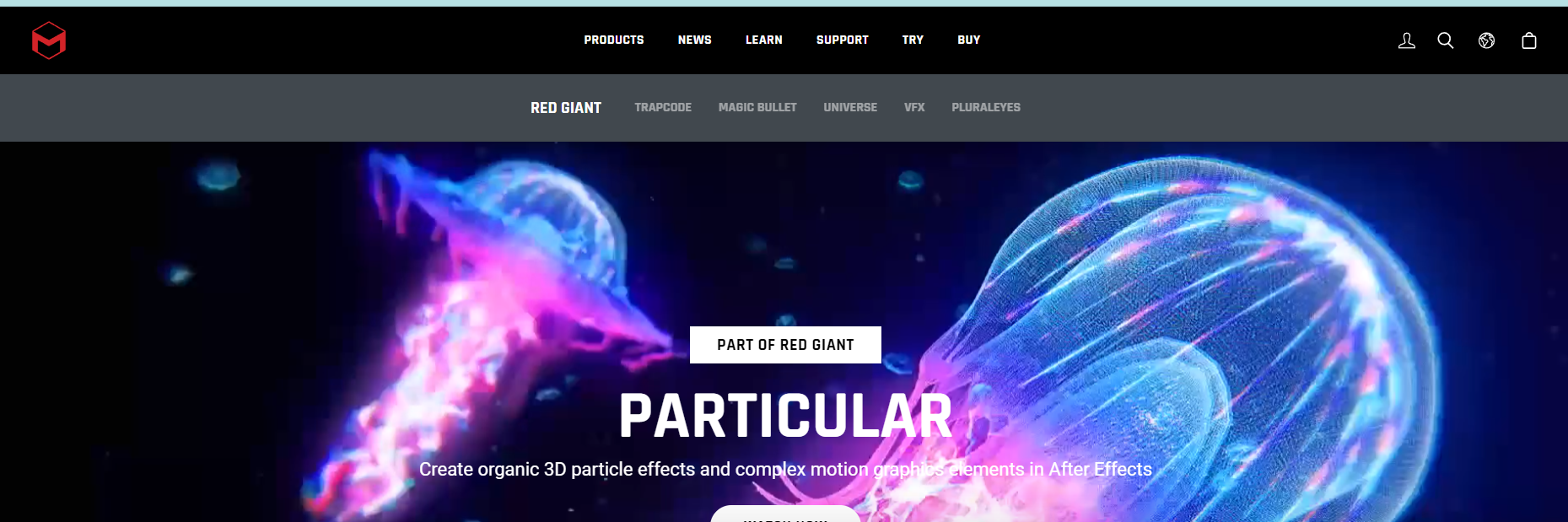




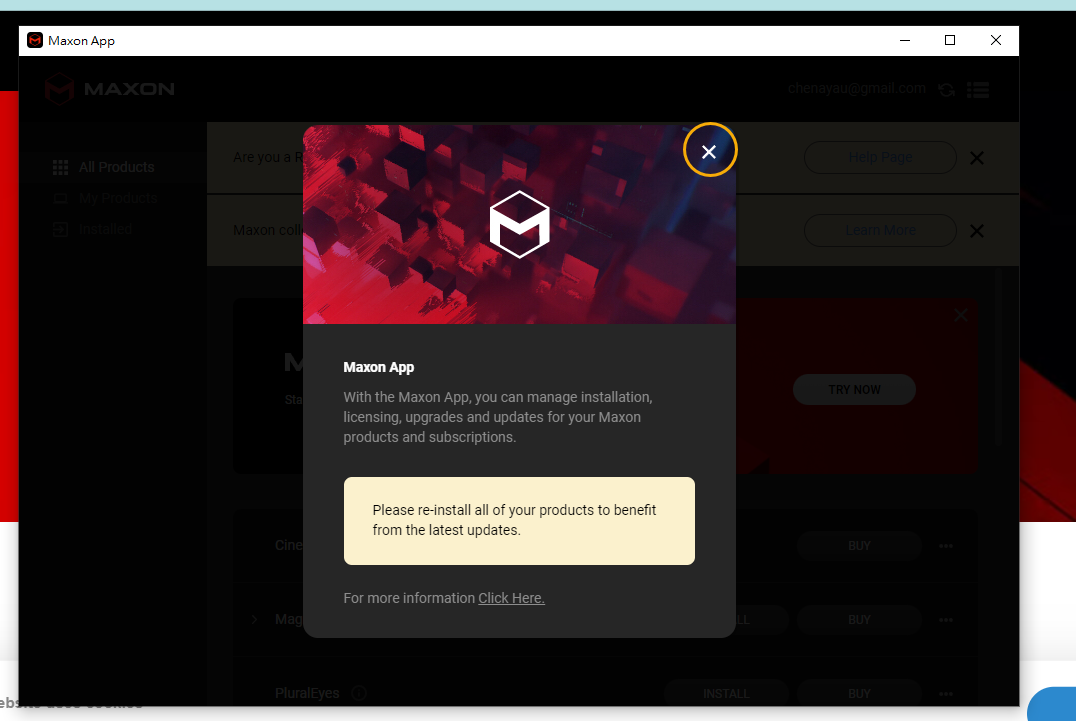

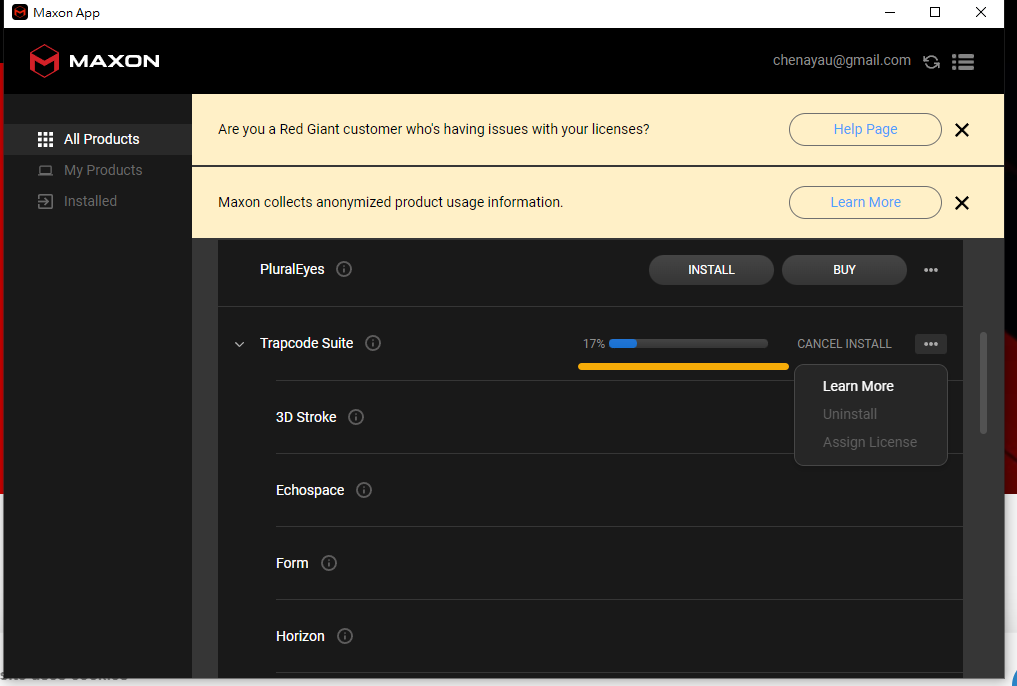




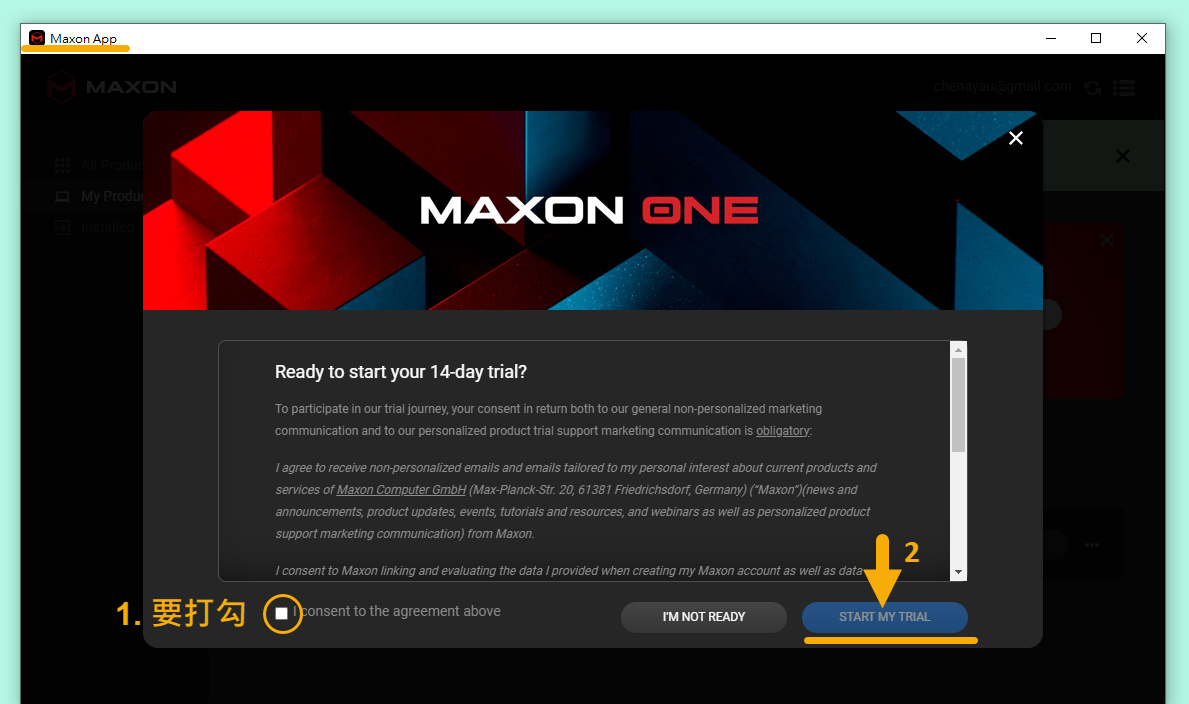


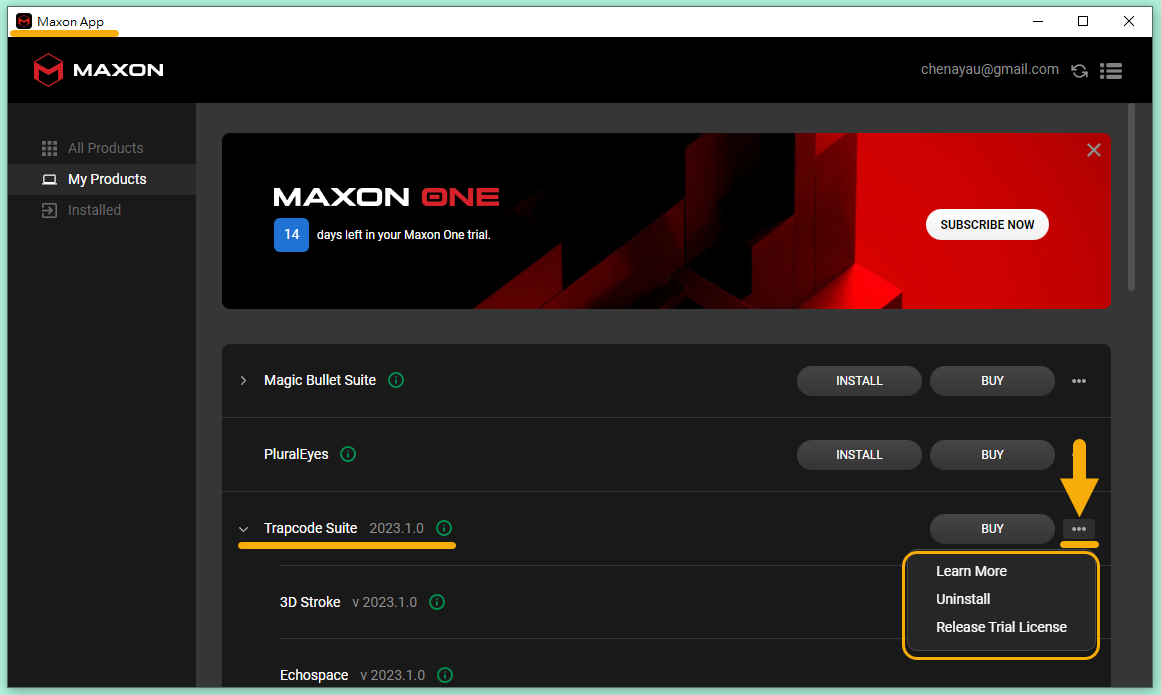











留言